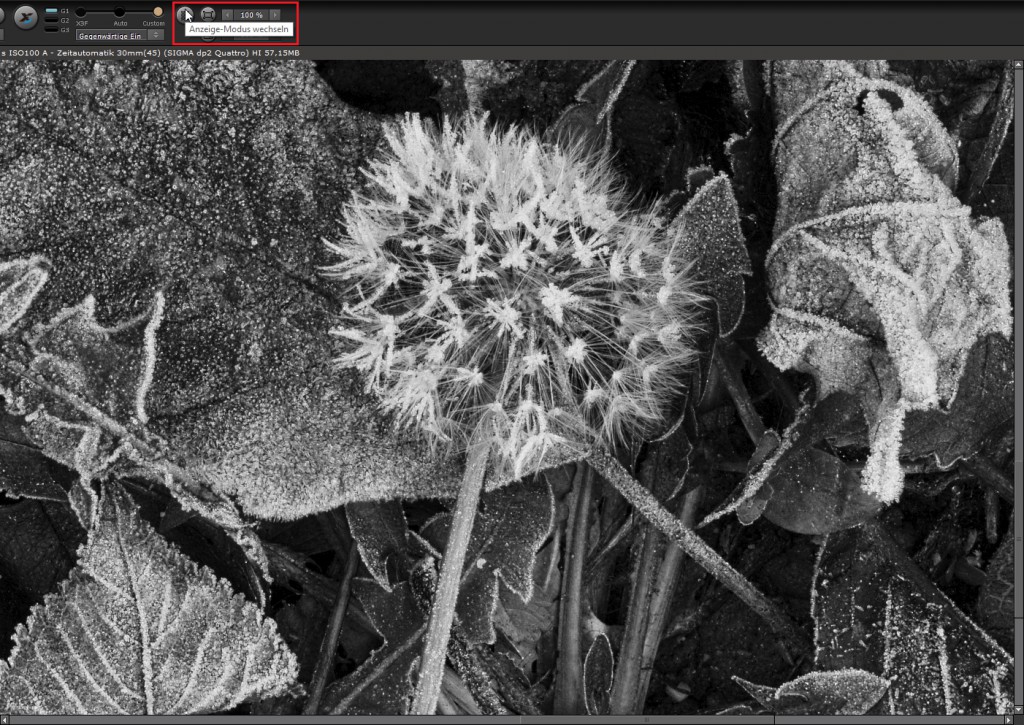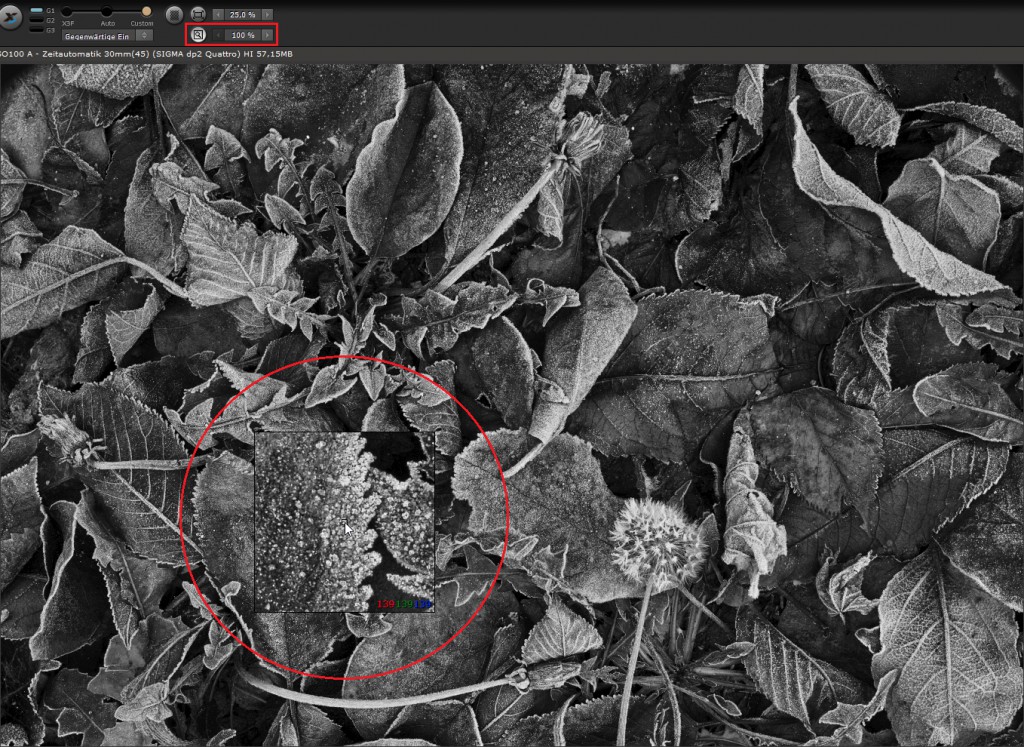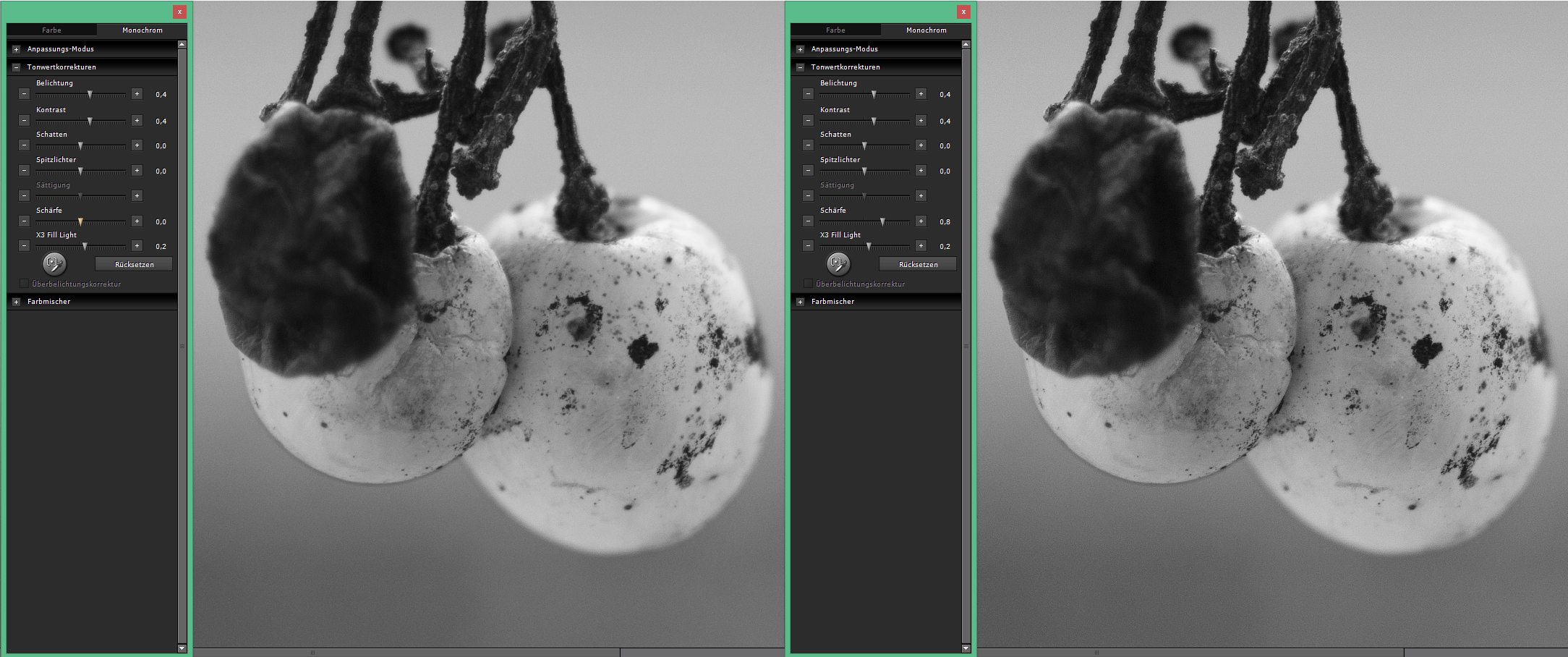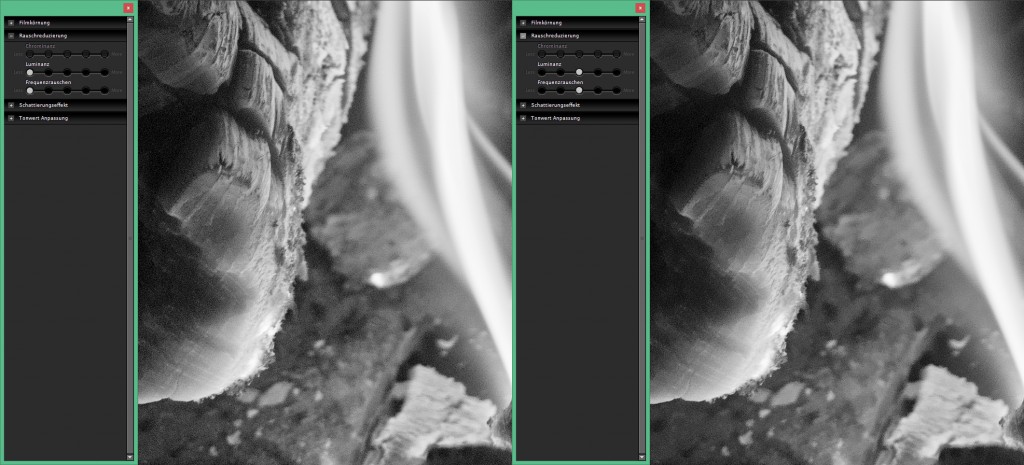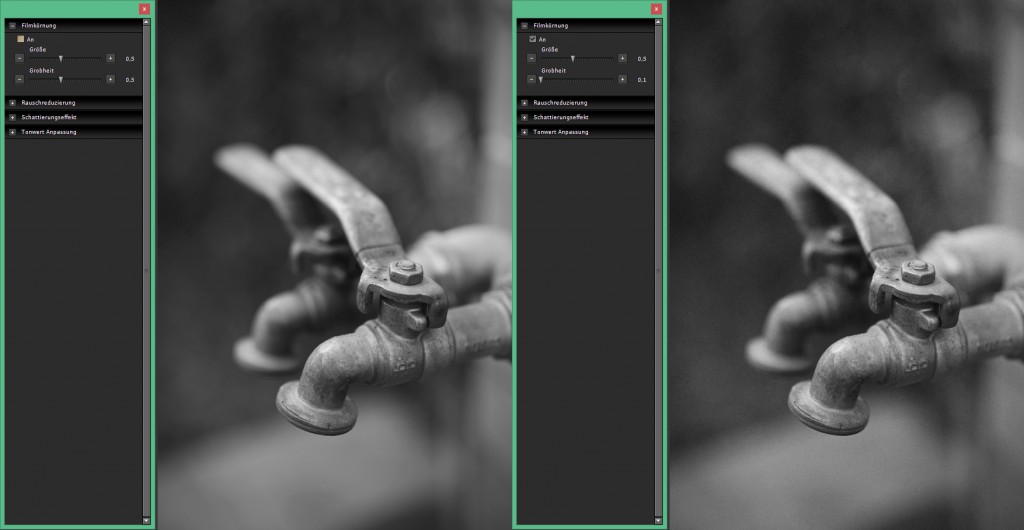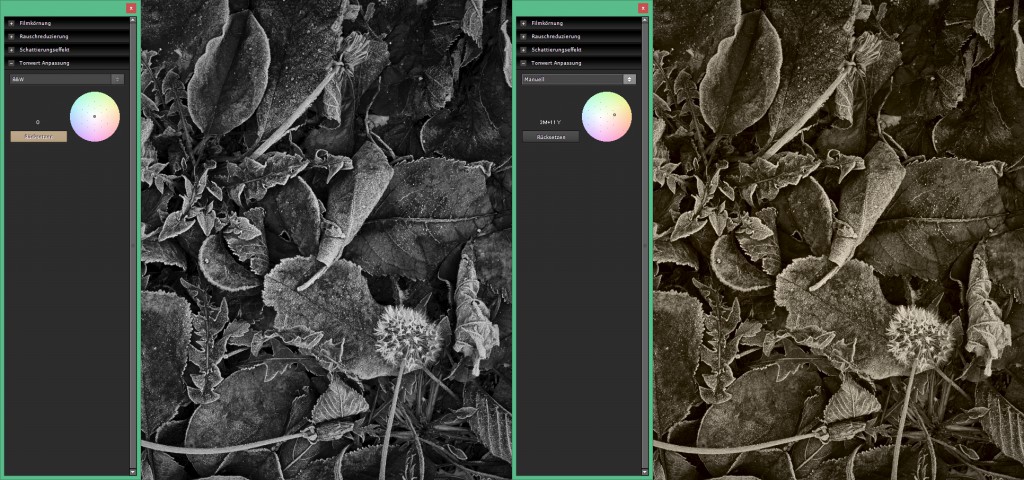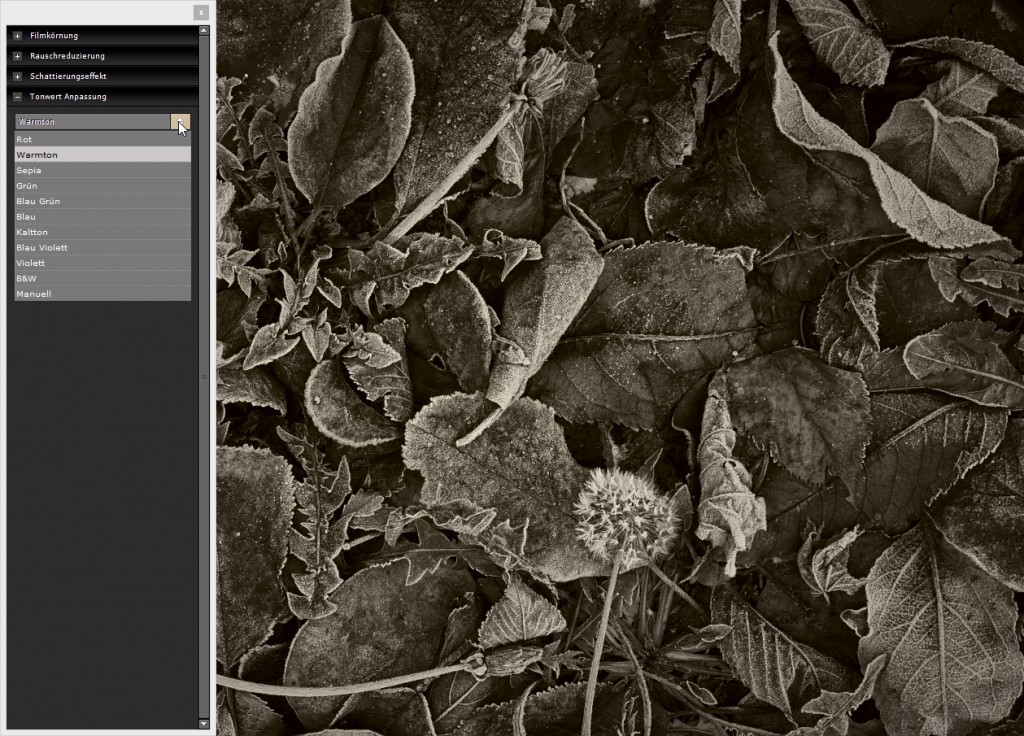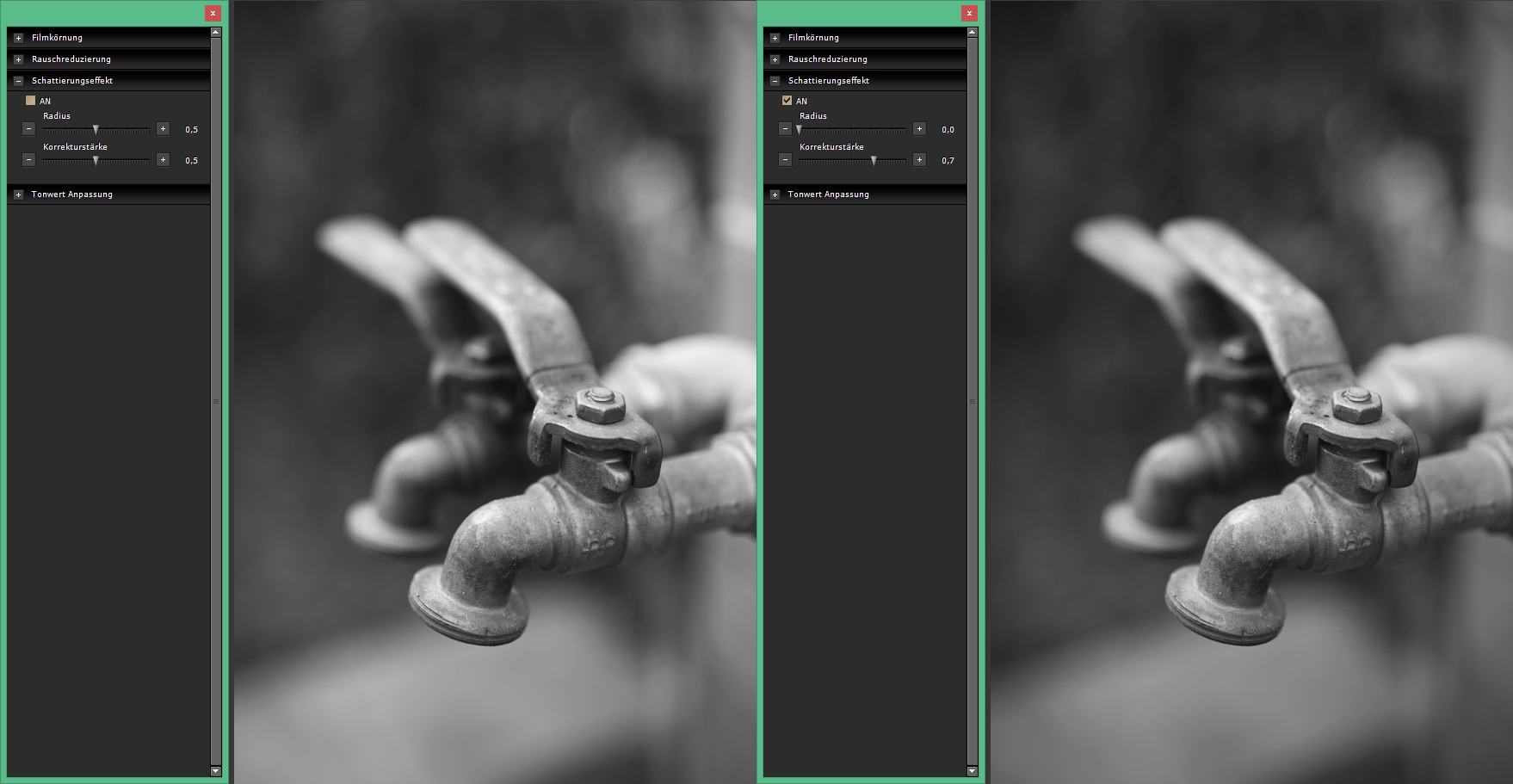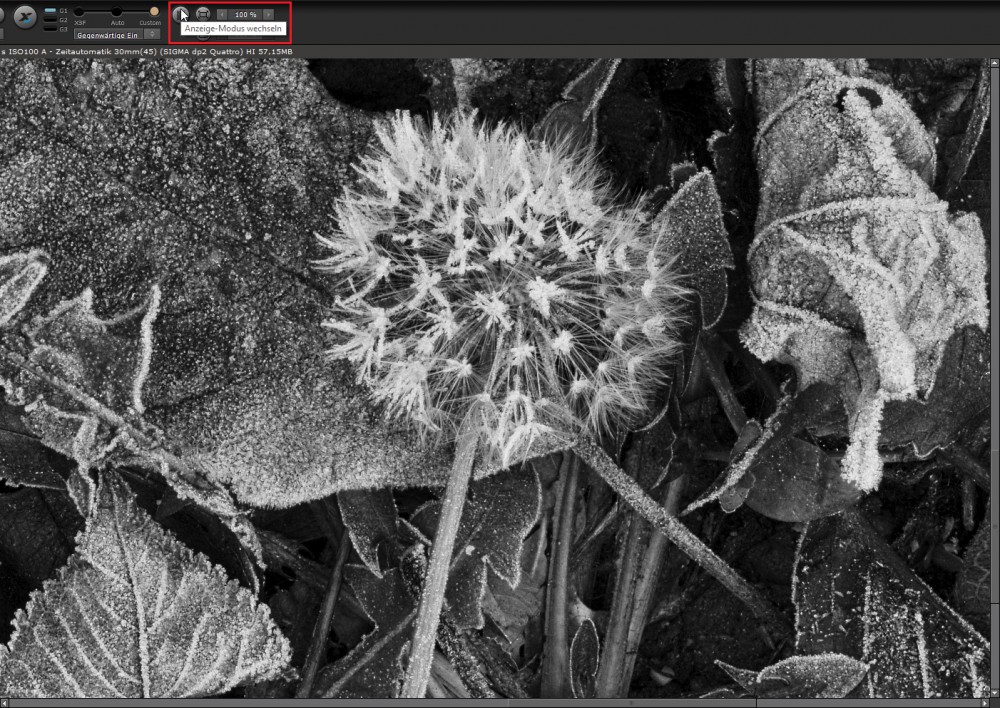
Schwarzweiß-Fotografie und SIGMA Photo Pro – Teil 3
In den letzten Wochen haben wir hier im Blog den Monochrom-Modus der SIGMA Photo Pro Software vorgestellt und gezeigt wie die Schwarzweiß-Umwandlung eines Fotos durchgeführt wird. Anknüpfend an den zweiten Teil der Blogserie, in dem wir uns mit der Wiederherstellung von Spitzlichtern und Schatten und der selektiven Tonwertanpassung befasst haben, zeigen wir heute wie man Bildschärfe und Rauschreduzierung fein einstellt und seinen Bildern Filmkörnung, Vignettierung und Tonung hinzufügt.
Beurteilung und Anpassung der Bildschärfe
Wie scharf ein Foto ist und ob es zusätzlich geschärft werden sollte, lässt sich am besten in der 100-Prozent-Ansicht beurteilen. SIGMA Photo Pro bietet zwei Möglichkeiten in die besagte Ansicht zu wechseln. Die erste ist die Funktion „Anzeige-Modus wechseln“, die mit einem Klick auf den entsprechenden Button aktiviert wird.
Alternativ kann die Funktion „Lupe anzeigen/verbergen“ verwendet werden, um einen kleinen Bildteil über dem sich der Mauszeiger befindet, stark vergrößert anzeigen zu lassen. Unter dem Reiter „Ansicht“ stehen drei Größen des Lupen-Fensters zur Auswahl.
Im nächsten Bearbeitungsschritt kann mit dem „Schärfe“-Regler die Intensität der Schärfung eingestellt werden. Dabei ist zu beachten, dass es aufgrund der außergewöhnlich hohen Bildschärfe des Foveon-Sensors selten notwendig ist, diesen Anpassungsregler weit nach rechts zu bewegen.
Rauschreduzierung und Körnung
Anders als viele anderen Bildbearbeitungsprogramme bietet SIGMA Photo Pro zwei Arten von Rauschreduzierung. Der Anpassungsregler „Luminanz“ reduziert das Helligkeitsrauschen, welches bei höheren Lichtempfindlichkeiten in Form von kleinen, hellen Punkten auftritt. Helle Linien – so genanntes Zeilenrauschen – die ab einer Lichtempfindlichkeit von ISO800 auftreten können, werden mit dem „Frequenzrauschen“-Regler entfernt. In beiden Fällen ist es lediglich erforderlich den entsprechenden Anpassungsregler nach rechts zu verschieben.
Bildrauschen fällt nicht in jedem Bild zwangsläufig störend auf. Je nach gewollter Bildwirkung kann es sogar sinnvoll sein, rauschfreien Bildern Rauschen hinzuzufügen. Um das zu tun, klappen wir das „Filmkörnung“-Bedienfeld auf und klicken auf „An“. Niedrige Werte von 0,5 und 0,1 für „Größe“ beziehungsweise „Grobheit“ sind völlig ausreichend um einem Foto die schöne, nicht zu stark ausgeprägte Körnung eines klassischen, niedrigempfindlichen Schwarzweißnegativfilms hinzuzufügen.
Tonung und Vignettierung
Schwarzweißbilder haben zwar schon von Natur aus Charme, richtig attraktiv werden sie jedoch mit einer dezenten Tonung. Im Monochrom-Modus kann eine Tonung mit dem Werkzeug „Tonwert-Anpassung“ einem Bild hinzugefügt werden. Dabei sollte beachtet werden, dass mit der Richtung der genaue Farbton eingestellt wird – oben links sind die kalten, unten rechts die warmen Farbtöne – während die Farbsättigung mit der Entfernung von der Mitte des Farbkreises gesteuert wird. Je weiter der angeklickte Punkt von der Mitte entfernt ist, umso intensiver ist die Färbung.
Ein noch einfacherer Weg eine Tonung hinzuzufügen, sind die neun Voreinstellungen die der Monochrom-Modus bereits von Haus aus zur Verfügung stellt. Die Auswahl reicht vom Kaltton bis hin zur klassischen Sepia-Färbung, die historischen Abzügen ihre besondere Wirkung verleiht.
Sofern es gewünscht ist die Aufmerksamkeit des Betrachters noch intensiver auf das Motiv zu lenken, ist es sinnvoll, die Schwarzweiß-Umwandlung mit einer schönen Vignette abzurunden. Diese wird mit einem Klick auf das Kästchen „An“ im Bedienungsfeld „Schattierungseffekt“ hinzugefügt. Der Anpassungsregler „Radius“ beeinflusst die Härte des Übergangs zwischen der hellen Bildmitte und den dunklen Bildecken. Je niedriger der Wert, umso weicher ist der Übergang. Bei einem Wert von 10 werden dementsprechend nur noch die Ecken abgedunkelt. Mit dem zweiten, dem „Korrekturstärke“-Regler, wird anschließend die Intensität der Vignettierung eingestellt. Hier führen höhere Werte zu einer stärkeren Abdunkelung.
Speichern der vorgenommenen Einstellungen
Im Zuge der Umwandlung wird eine Vielzahl von Einstellungen vorgenommen, die oft zu unerwarteten, manchmal auch hervorragenden Ergebnissen führen. Eine Kombination von Einstellungen kann in SIGMA Photo Pro als Voreinstellung gespeichert werden. Dazu wird das „Anpassungs-Modus“-Bedienfeld aufgeklappt und nachdem der Name der Voreinstellung eingetragen wurde mit einem Klick auf „Speichern“ bestätigt. Die so gespeicherte Voreinstellung kann später auf jedes zu bearbeitende Bild angewandt werden.
Fazit
SIGMA Photo Pro ist viel mehr als nur ein RAW-Konverter. Die zahlreichen Werkzeuge, die der Monochrom-Modus bietet, machen es sehr einfach jeden Aspekt der Schwarzweiß-Umwandlung genau nach eigenem Wunsch zu beeinflussen. Die leistungsstarken Werkzeuge – vor allem der „Fill Light“-Regler und „Farbmischer“ – ermöglichen zielgerichtete und deutliche Veränderungen der Tonwerte und des Vor- und Hintergrunds, die sich mit Alternativsoftware nicht oder nur mit viel größerem Aufwand umsetzen lassen. Sogar Filmkörnung, Vignettierung und Tonung können einem Foto im Monochrom-Modus hinzugefügt werden. Anders als bei vielen anderen Programmen ist ein Umweg über Plugins nicht notwendig.
Alle Bilder dieses Beitrags in der Überschrift